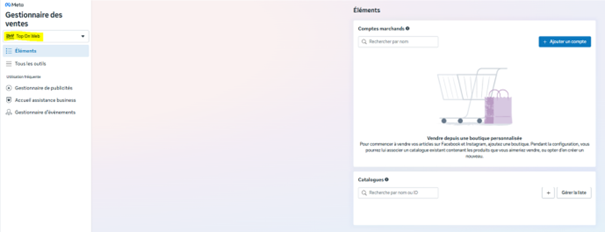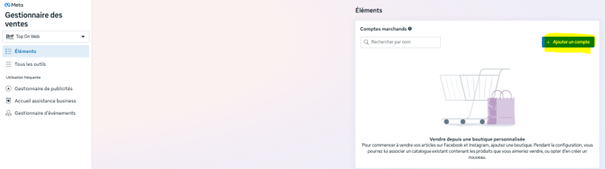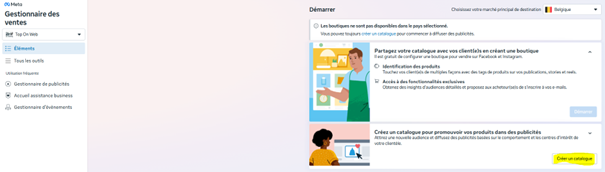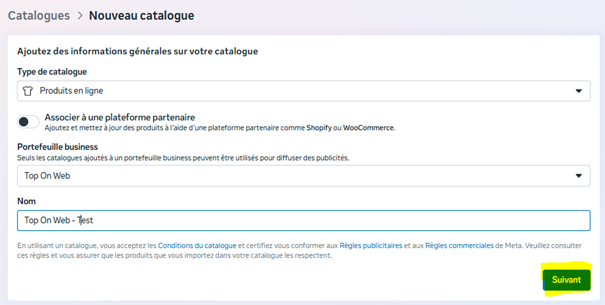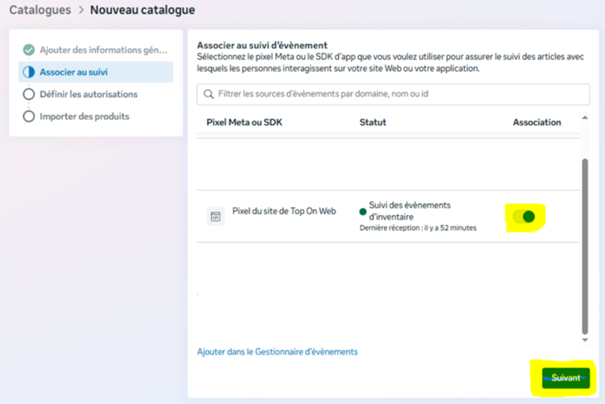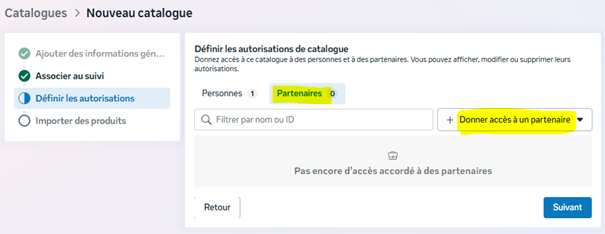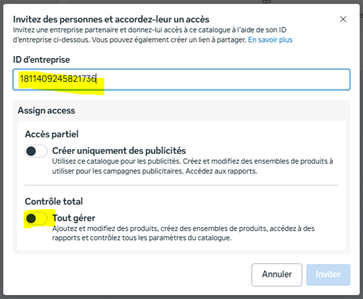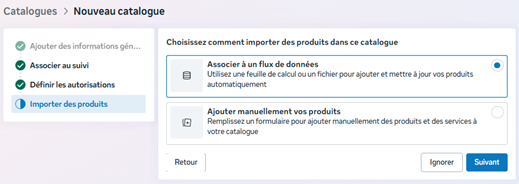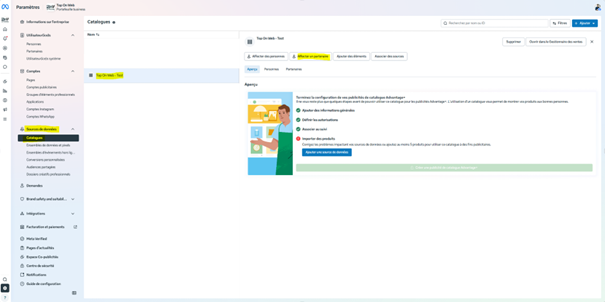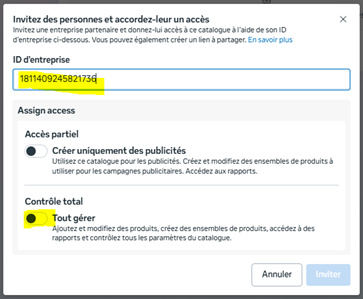Etape 1 : Accédez au gestionnaire des ventes
- Ouvrez business.facebook.com/commerce
- Vérifiez que vous êtes bien dans le bon Business Manager
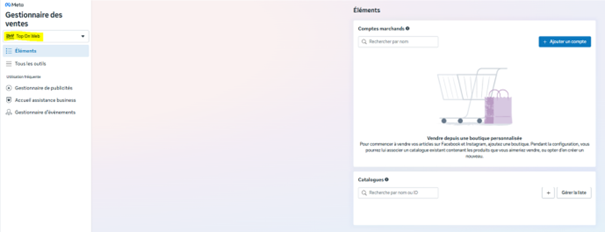
Etape 2 : Créez votre catalogue produits
- En haut à droite, cliquez sur « Ajouter un compte ».
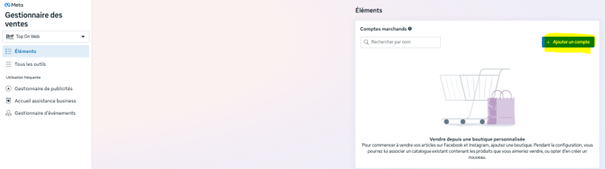
- Cliquez ensuite sur « Créer un catalogue »
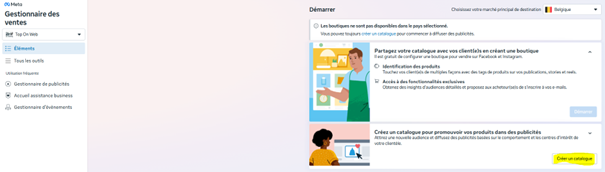
- Choisissez le type de catalogue, sélectionnez votre Business Manager et donnez un nom à votre catalogue (idéalement très descriptif), puis cliquez sur « Suivant »
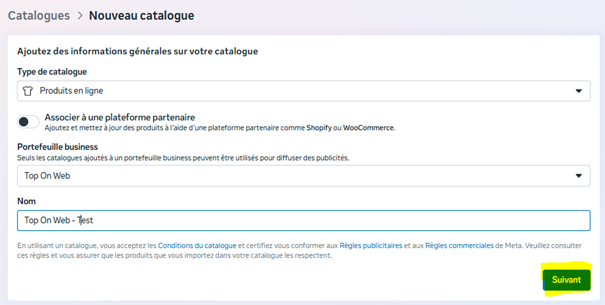
- Sélectionnez votre pixel, puis cliquez sur « Suivant »
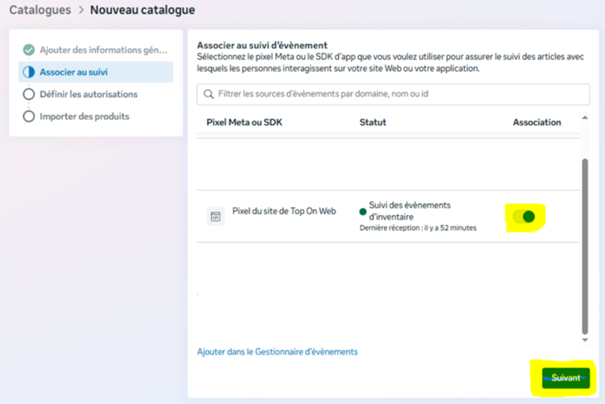
- Cliquez sur « Partenaires » puis « Donner accès à un partenaire » puis « Par ID d’entreprise »
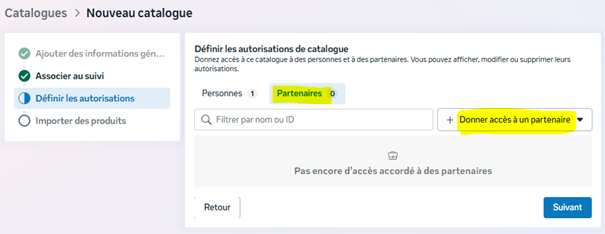
- Collez notre identifiant : 1811409245821736, puis cochez « Tout gérer »
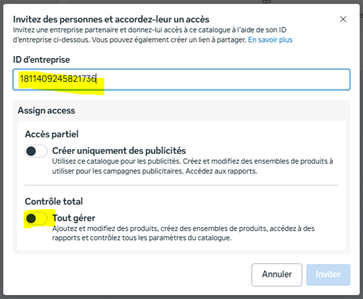
- Sélectionnez comment vous voulez encoder les produits
- « Associer à un flux de données » si vous passez par une plateforme partenaire comme Channable. Dans ce cas, cliquez simplement sur « Ignorer » : nous nous en chargerons nous-même.
- « Ajouter manuellement vos produits » si vous souhaitez encoder manuellement un tout petit catalogue. Vous devrez ensuite compléter le tableau.
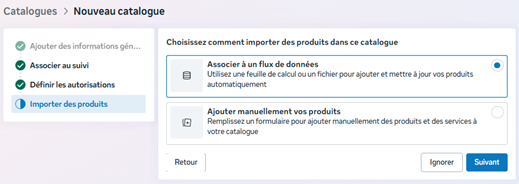
Etape 3 : Vérifiez que nous avons accès à votre catalogue
- Reconnectez-vous à https://business.facebook.com/settings
- Cliquez sur « Sources de données » puis « Catalogues »
- Dans la colonne du milieu, cliquez sur votre catalogue, puis « Affecter des personnes ». Si vous nous y voyez déjà, tout est ok. Si pas, cliquez sur « Par ID d’entreprise ».
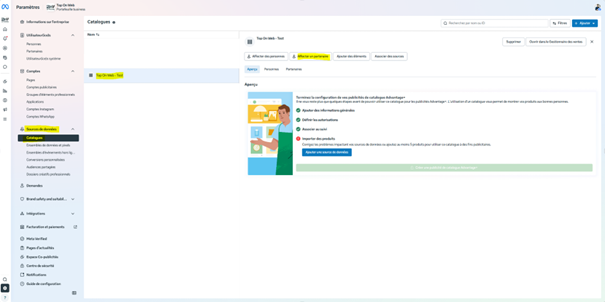
- Collez notre identifiant : 1811409245821736, puis cochez « Tout gérer »
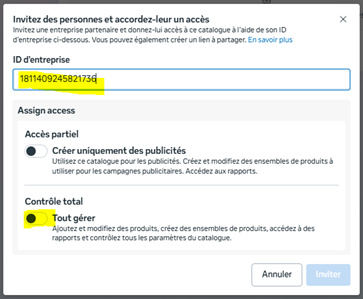
Félicitations, votre Commerce Manager est maintenant configuré et nous y avons accès. Tout est en place pour que vos produits soient correctement intégrés, que votre boutique fonctionne sans erreur et que nous puissions lancer vos campagnes e-commerce dans les meilleures conditions. Si quelque chose vous semble encore flou ou si vous souhaitez vérifier que tout fonctionne bien, dites-nous simplement : nous sommes là pour vous accompagner.